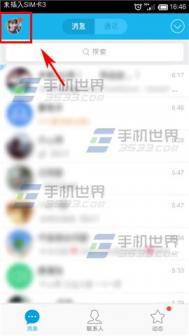在Word2010中插入地址块进行邮件合并
Word2010/2096.html'地址块是Word2010中内置的域,用于帮助用户在进行邮件合并时快速插入收件人地址信息。在Word2010文档中插入地址块的步骤如下所述:
第1步,打开Word2010文档窗口,将插入点光标移动到需要插入地址块的位置。切换到邮件功能区,在编写和插入域分组中单击地址块按钮,如图1所示。

图1 单击地址块按钮小提示:如果地址块按钮不可用,则需要在开始邮件合并分组单击选择收件人按钮,并选择合适的收件人列表第2步,打开插入地址块对话框,在选择格式以插入手机人名称列表中选择收件人名称的显示格式;选中插入公司名称复选框在地址块中显示收件人公司;选中插入通信地址复选框则在地址块中显示收件人的具体通信地址。其他选项采用默认设置,单击确定按钮即可,如图2所示。

图2插入地址块对话框
Word2010书法字帖字体设置
如果用户希望使用自己安装的第三方字体制作书法字帖,同样可以使用Word2010的书法字帖功能轻松实现,操作步骤如下所述:
第1步,在Word2010窗口中依次单击文件→新建按钮,在可用模板区域选中书法字帖选项,并单击创建按钮。
第2步,打开增减字符对话框,在字体区域选中系统字体单选框,并在系统字体下拉列表中选中需要的字体,如图1所示。

图1 选择系统字体第3步,选择文字并单击添加按钮,最后单击关闭按钮即可。
&ntuLaoShi.combsp; 小提示:如果在打开Word2010窗口的情况下安装新字体,需要重新打开Word2010窗口,否则在系统字体列表中无法看到新安装的字体。
(本文来源于图老师网站,更多请访问https://m.tulaoshi.com/wjc/)Word2010书法字帖每帖最大汉字数量设置
默认情况下,每个字贴中最多只能允许添加100个汉字,用户可以Tulaoshi.com根据实际情况调整汉字数量,操作步骤如下所述:
第1步,在书法字帖编辑状态下,单击书法功能区的选项按钮,如图1所示。

图1 单击选项按钮第2步,打开选项对话框,切换到常规选项卡。在字符设置区域调整单个字帖内最多字符数的数值,并单击确定按钮,如图2所示。

图2 调整单个字帖内最多字符数的数值
在Word2010中设置Word文档属性信息
Word文档属性包括作者、标题、主题、关键词、类别、状态和备注等项目,关键词属性属于Word文档属性之一。用户通过设置Word文档属性,将有助于管理Word文档。在Word2010中设置Word文档属性的步骤如下所述:
第1步,打开Word2010文档窗口,依次单击文件→信息按钮。在打开的信息面板中单击属性按钮,并在打开的下拉列表中选择高级属性选项,如图1所示。

图1 选择高级属性选项第2步,在打开的文档属性对话框中切换到摘要选项卡,分别输入作者、单位、类别、关键词等相关信息,并单击确定按钮即可,如图2所示。

图2输入Word文档属性信息
Word2010书法字帖网格样式的设置
Word2010书法字帖提供了田字格、田回格、九宫格、米字格、口字格等网格样式,用户可以根据自己的需要设置字帖的网格样式。在书法功能区中单击网格样式按钮,在打开的网格列表中单击需要的网格样式即可,如图1所示。

图1选择书法字帖网格样式
tulaoShi.com在Word2010文档窗口中查看Word文档被修改次数
用户可以在Word文档的属性对话框中查看Word文档被修改的次数,从而了解该Word文档被修订的情况。在Word2010文档窗口中查看Word文档被修改次数的步骤如下所述:
第1步,打开Word2010文档窗口,依次单击文件→信息按钮。在信息面板中单击属性按钮,然后在打开的下拉列表中选择高级属性选项,如图1所示。

图1选择高级属性选项第2步,在打开的文档属性对话框中,切换到统计选项卡。用户可以在统计选项卡中查看修改时间、上次保存者、修订次数等信息,如图2所示。

图2 统计选项卡
将Word2010文档直接保存为PDF文件
在Word2007中,用户需要安装Microsoft Save as PDF加载项后才能将Word文档保存为PDF文件。而Word2010具有直接另存为PDF文件的功能,用户可以将Word2010文档直接保存为PDF文件,操作步骤如下所述:
第1步,打开Word2010文档窗口,依次单击文件→另存为按钮,如图1所示。

图1单击另存为按钮第2步,在打开的另存为对话框中,选择保存类型为PDF,然后选择PDF文件的保存位置并输入PDF文件名称,然后单击保存按钮,如图2所示。
(本文来源于图老师网站,更多请访问https://m.tulaoshi.com/wjc/)
图2选择保存为PDF文件第3步,完成PDF文件发布后,如果当前系统安装有PDF阅读工具(如Adobe Reader ),则保存生成的PDF文件将被打开。小提示:用户还可以在选择保存类型为PDF文件后单击选项按钮,在打开的选项对话框中对另存为的PDF文件进行更详细的设置,如图3所示。

图3 选项对话框